Создание веб-страниц требует работы с HTML-кодом и даже текстом. Одним из таких HTML-редакторов является BBEdit. Он используется, чтобы помочь вам редактировать HTML для компьютеров с macOS. Но если у вас есть более продвинутый HTML-редактор, вы можете удалить BBEdit на Mac. Это позволит вам сэкономить больше места на вашем компьютере с macOS, удалив повторяющиеся или похожие приложения.
Удаление нежелательных приложений на вашем компьютере с macOS — отличный способ убедиться, что вы полностью избавились от них (при условии, что вы делаете полное удаление). Кроме того, это поможет вам освободить больше места в системе для более важных файлов.
Здесь мы обсудим, как удалить BBEdit на Mac. Мы научим вас лучшим способам его удаления как вручную, так и автоматически. В конце этого руководства вы узнаете, как полностью удалить инструмент, не оставив оставшихся файлов.
Содержание: Часть 1. Что такое BBEdit?Часть 2. Шаги по ручному удалению BBEdit из macOSЧасть 3. Автоматическое удаление BBedit на Mac и удаление остатковЧасть 4. Вывод
Часть 1. Что такое BBEdit?
BBEdit — один из самых популярных текстовых и HTML-редакторов, созданных для компьютеров с macOS. Он используется писателями, авторами, разработчиками программного обеспечения и веб-разработчиками для выполнения своих задач. Помимо редактирования текстов, BBEdit имеет другие различные функции, такие как поиск и манипулирование прозой, текстовыми данными и исходным кодом.
BBEdit на самом деле является платным инструментом, который предлагает 30-дневную бесплатную пробную версию. В течение ознакомительного периода (бесплатная пробная версия) у вас есть возможность использовать все функции инструмента BBEdit, поэтому вы можете протестировать их, прежде чем платить за приложение. Вы можете либо приобрести лицензию через их сайт, либо подписаться в App Store на компьютерах с macOS.
BBEdit имеет отличный пользовательский интерфейс, позволяющий вам манипулировать текстом и исходным кодом HTML. Кроме BBEdit есть еще много других HTML-редакторы для вас выбирать из. Он позволяет вам работать с командными файлами, серверами и дисками и дает вам полный контроль над текстом, который вы размещаете в инструменте. Вы можете использовать его для интеграции различных платформ в существующий рабочий процесс. Это отличный редактор HTML и текста, который соответствует своим стандартам.
Тем не менее, вы можете захотеть Удалить BBEdit на Macпо какой-то причине, поэтому следующие части - то, что вам нужно.
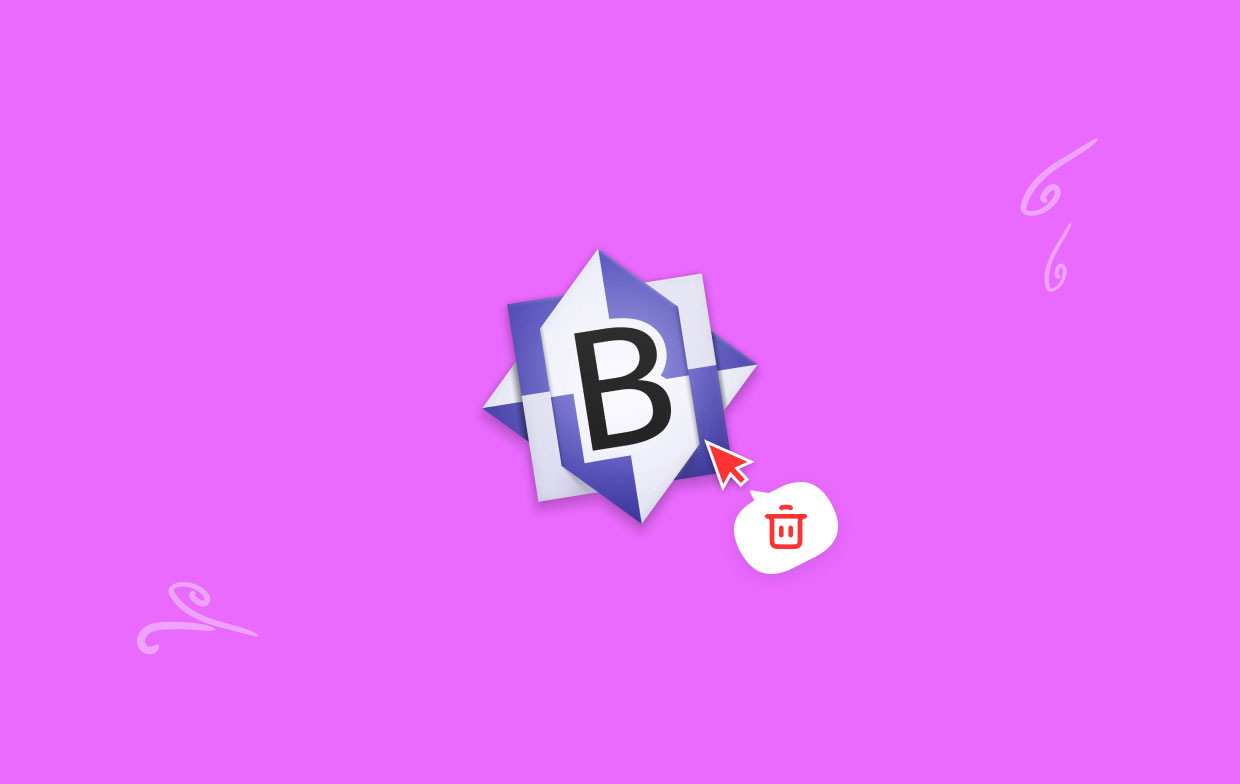
Часть 2. Шаги по ручному удалению BBEdit из macOS
Вот шаги, которые вы должны выполнить, чтобы вручную удалить BBEdit на Mac:
- Закройте приложение BBEdit на компьютере с macOS и убедитесь, что все связанные с ним процессы также закрыты.
- После этого перейдите в папку «Приложения» в Finder. Найдите приложение BBEdit и щелкните правой кнопкой мыши его значок. В появившемся раскрывающемся меню выберите вариант Переместить в корзину.
- Запустите корзину на вашем компьютере с macOS. Щелкните правой кнопкой мыши файл BBEdit и выберите Удалить После этого снова нажмите Delete, чтобы подтвердить процесс.
Единственное, что вы можете сделать, это используйте специальный деинсталлятор BBEdit если он доступен на вашем компьютере с macOS. Иногда они могут иметь встроенные деинсталляторы, которые вы можете найти в основных папках приложения. В других случаях вы также можете использовать сценарии удаления.
Если вы установили приложение с помощью Mac App Store, удалите его, перейдя на панель запуска. Нажмите и удерживайте значок, пока он не начнет покачиваться или двигаться. После этого нажмите кнопку X значок, расположенный в верхней левой части значка приложения. Подтвердите процесс, нажав Удалить .
После того, как вы удалили приложение, следующим шагом будет удаление оставшихся файлов, если вы хотите полностью удалить BBEdit на Mac. Для этого выполните следующие действия:
- Откройте окно Finder на вашем компьютере. В Finder выберите меню «Перейти», а затем выберите Перейти в папку.
- В появившемся окне поиска введите «~ / Library”, А затем нажмите GO.
- Посетите каталоги ниже (в папке основной библиотеки). В этих подпапках найдите файлы и папки, связанные с приложением, которое вы хотите удалить. Следующие подпапки:
-
/Caches/ /Preferences//Application Support//LaunchDaemons//PreferencePanes//StartupItems/
- После того, как вы удалили связанные файлы и папки, очистить корзину. Или вы можете открыть корзину на своем компьютере и безвозвратно удалить файлы и папки, связанные с нежелательным приложением.
- Наконец, перезагрузите компьютер, чтобы полностью удалить инструмент.

Часть 3. Автоматическое удаление BBedit на Mac и удаление остатков
В iMyMac PowerMyMac программное обеспечение упрощает удаление приложений с вашего компьютера. Он используется для оптимизации Mac, предлагая ряд практических утилит.
Деинсталлятор приложений — один из его инструментов, и он может полностью удалить нежелательное программное обеспечение с вашего Mac. Это гарантирует отсутствие остатков или файлов, связанных с нежелательной программой.
PowerMyMac позволяет навести порядок на компьютере, находя и удаляя неиспользуемые файлы, которые засоряют вашу систему. Его можно использовать для уничтожения данных, управления расширениями, удаления программ и удаления дубликатов файлов.
Ниже приведены процедуры, которые необходимо выполнить, чтобы использовать инструмент для удаления нежелательных приложений. Посмотрите, как вы можете удалить BBEdit на Mac и удалить его остатки здесь:
- Установите программное обеспечение на свой компьютер с помощью прилагаемого пакета после загрузки установщика с iMyMac.com.
- Чтобы воспользоваться функциями инструмента, запустите его.
- Затем нажмите Деинсталлятор приложений в левой части интерфейса.
- Чтобы найти все программы и утилиты, установленные на вашем ноутбуке или настольном компьютере Mac, щелкните значок SCAN
- Затем выберите нежелательное приложение из отображаемого списка приложений.
- Чтобы убедиться, что оставшиеся файлы не сохранены, щелкните ЧИСТКА чтобы полностью удалить программное обеспечение с вашего Mac.

Следуя этим шагам, чтобы удалить BBEdit на Mac с PowerMyMac. Он очень прост в использовании, поэтому вы можете быстро удалить MacKeeper, OneDrive или любое другое программное обеспечение, которое вам не нужно.
PowerMyMac на самом деле является программой для улучшения компьютеров MacOS. Для вашего Mac он предлагает множество инструментов для очистки. Вы можете удалить нежелательные программы, которые сложно удалить, с помощью утилиты удаления.
Часть 4. Вывод
Это наиболее подробное руководство по удалению BBEdit с компьютера с macOS. В первых разделах этого поста мы кратко обсудили, что такое инструмент BBEdit.
После этого мы предоставили вам метод ручного удаления, чтобы удалить BBEdit на Mac. Этот подход не рекомендуется, так как вы рискуете непреднамеренно удалить важные системные файлы при поиске оставшихся данных инструмента.
Чтобы удалить программное обеспечение с вашего компьютера, мы рекомендуем использовать PowerMyMac. Это приложение для оптимизации предоставляет ряд программ, таких как App Uninstaller, которые помогут вам оптимизировать ваш Mac. Загрузите приложение с iMyMac.com, чтобы получить более быстрый и лучший настольный компьютер или ноутбук Mac!



